Réglages du calendrier
Vous pouvez définir vos réglages généraux pour votre calendrier "général".
1- Afficher les Lieux et Prestations dans la popup
1- 1 : Faire apparaitre les lieux et prestations dans la popup
Vous pouvez activer l’apparition du nom des lieux et des prestations sur la visualisation d’un événement du calendrier (la pop-up qui apparait quand on clique sur une fiche événement dans le calendrier.
Cela permettra de faire apparaitre DANS la popup une nouvelle information : la ou les prestations sélectionnées dans votre événement.
Le but : faire apparaitre les lieux ou prestations que vous avez sélectionnés (ou validés) de votre événement. Pour rappel vous les avez rentré dans votre événement dans cette partie :
Si vous cliquez sur "le faire apparaitre" dans les réglages : tous les lieux et prestations sélectionnées apparaitront dans le récapitulatif dans votre agenda.
1- 2 : Filtrer les lieux et prestations dans la popup
Si vous voulez REDUIRE la liste des lieux et prestations affichées dans cette visualisation, vous pouvez dans les réglages décider de ne voir que certains suivis : par exemple uniquement les prestataires que vous auriez signés.
Par ex : Ici dans les réglages je dis que je ne veux voir que le statut Prop Accepté :
Dans mon calendrier, je verrai UNIQUEMENT les lieux et prestations que j'aurais mis en Prop Accepté dans mon suivi de prestataires.
Pour rappel, pour en savoir plus sur l'état d'avancement, vous avez tout dans cette page.
C'est un bon moyen pour une agence de ne voir que ce qui a été signé comme prestations ! Car souvent une agence propose beaucoup de prestations et le client n'en retient qu'un certain nombre. C'est cette information là qui est intéressante dans le calendrier
C'est un bon moyen pour un groupement de lieux pour savoir quel lieu a été retenu ! En effet, si vous gérez plusieurs lieux, vous devez savoir quel lieu est pour quel manifestation en 1 clin d'oeil
Pour voir l'application concrète, vous pouvez voir dans l'explication du CALENDRIER.
2- Afficher les SALLES dans la popup
Pour cela vous devez l'activer dans le menu "Afficher les salles dans la popup"
Cela permettra de voir dans la fenêtre de visualisation les salles sélectionnées.
Pour voir l'application concrète, vous pouvez voir dans l'explication du CALENDRIER.
3- Affichage du titre dans le calendrier
Vous pouvez choisir quel titre vous voulez faire apparaitre dans votre calendrier général pour les événements qui s'y trouvent : 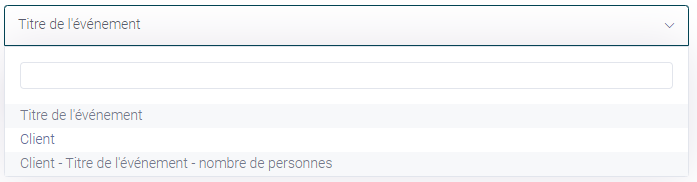
- Titre de l'événement : seul le titre sera visible
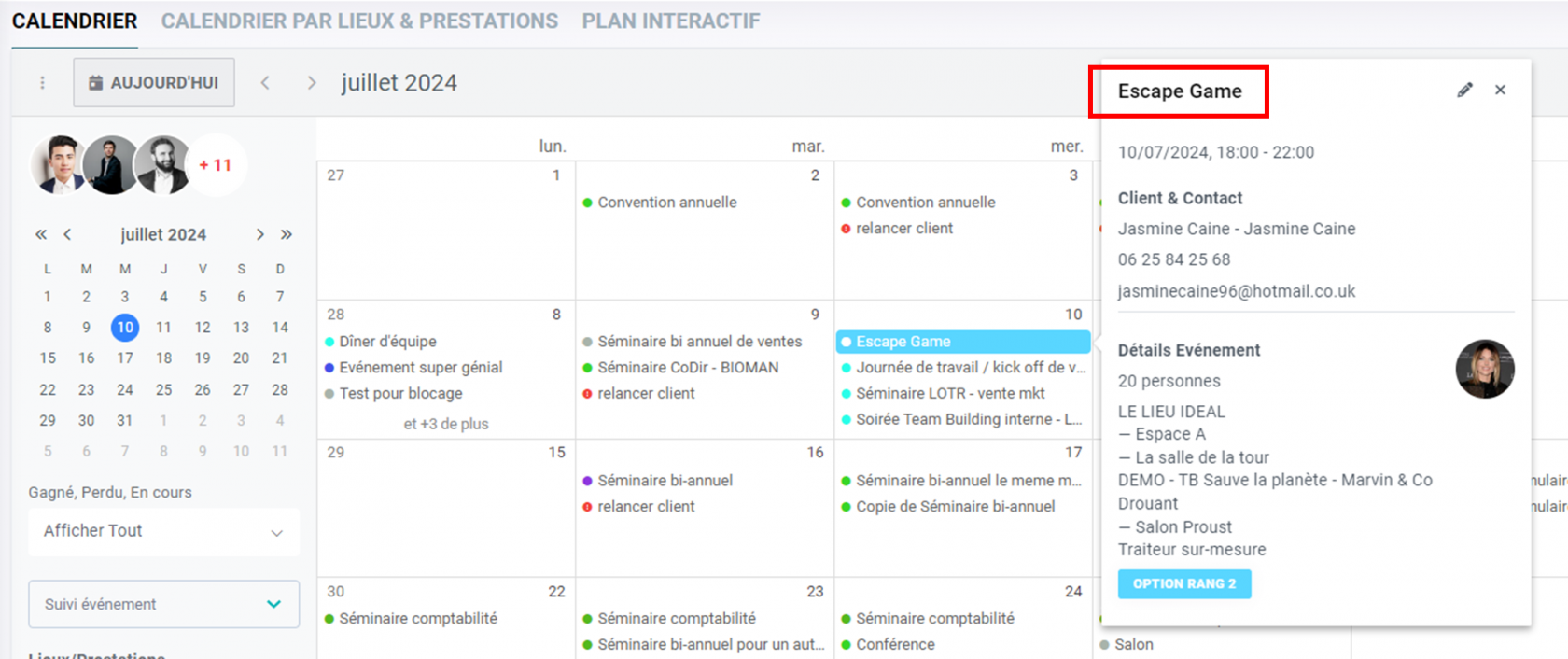
- Client : seule le nom de la société cliente sera visible
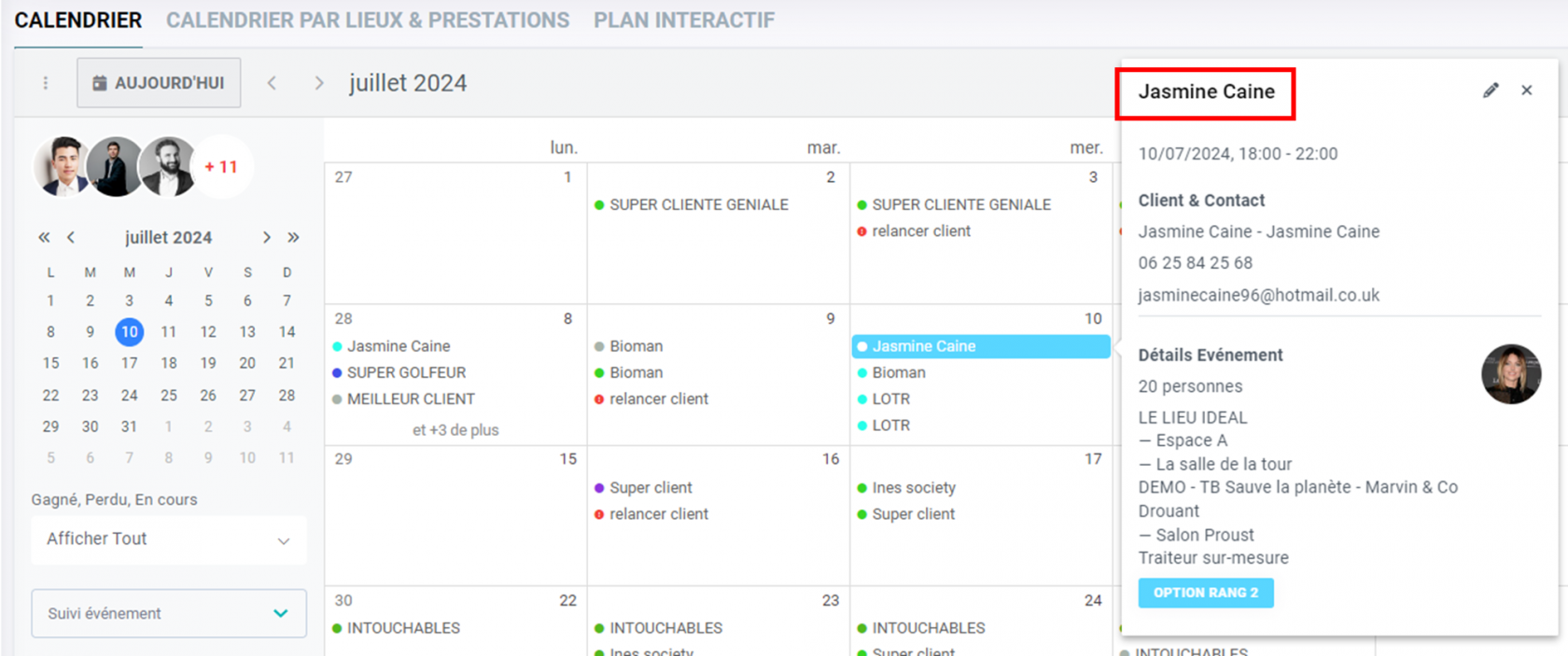
- Client - Titre de l'événement - nombre de personnes : le nom de la société, le titre de l'événement ainsi que le nombre de personne seront visibles dans le calendrier
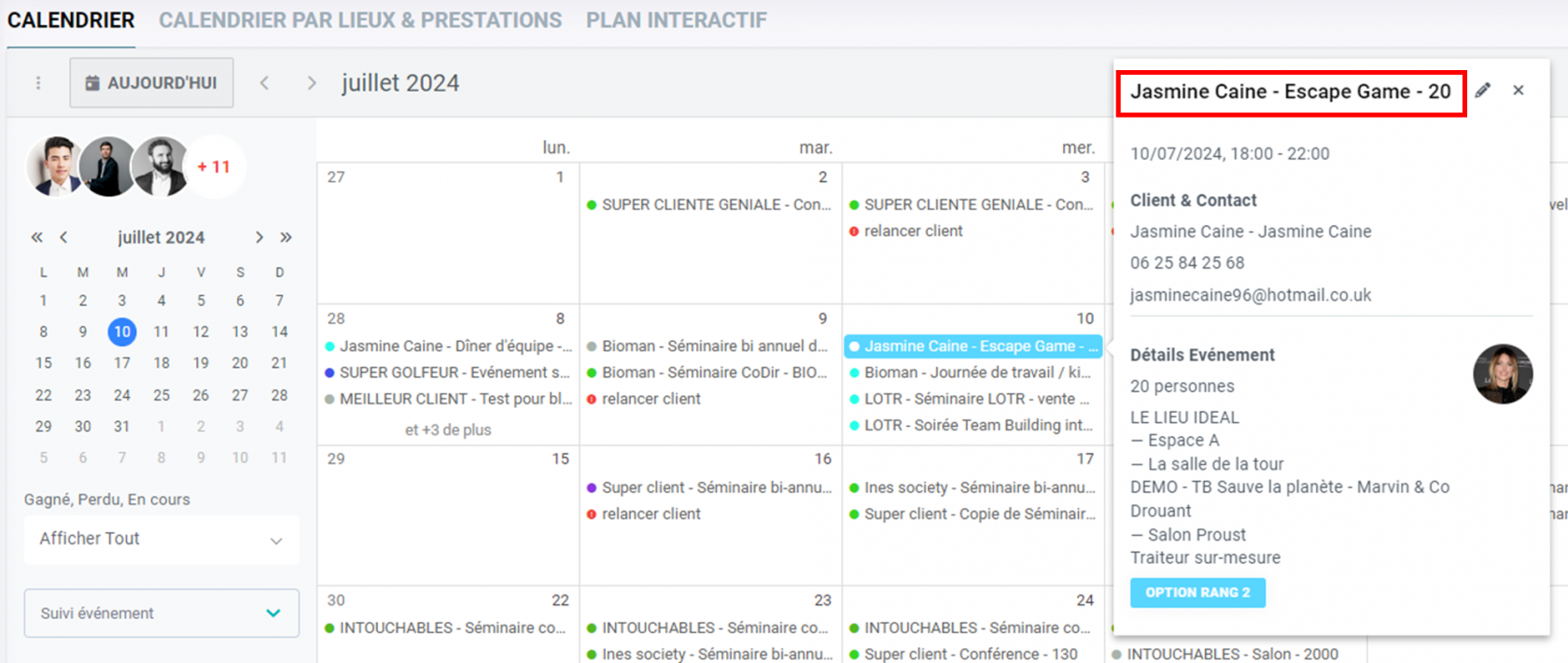

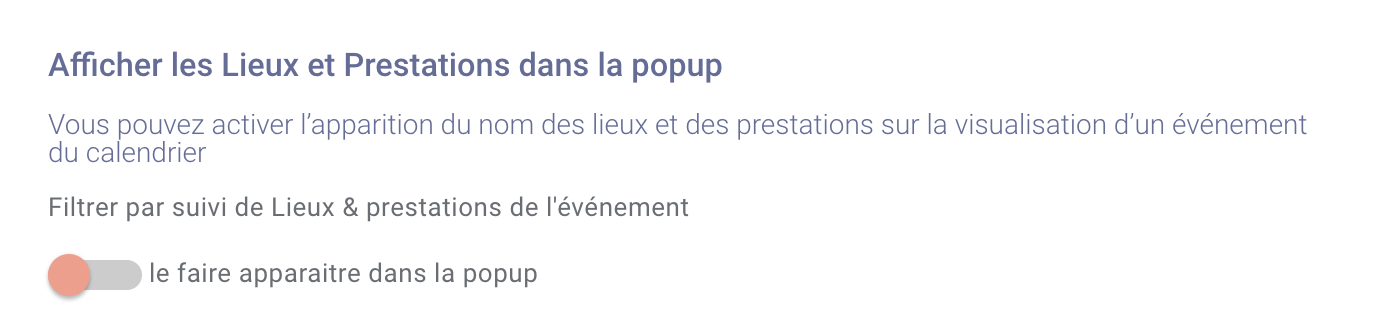
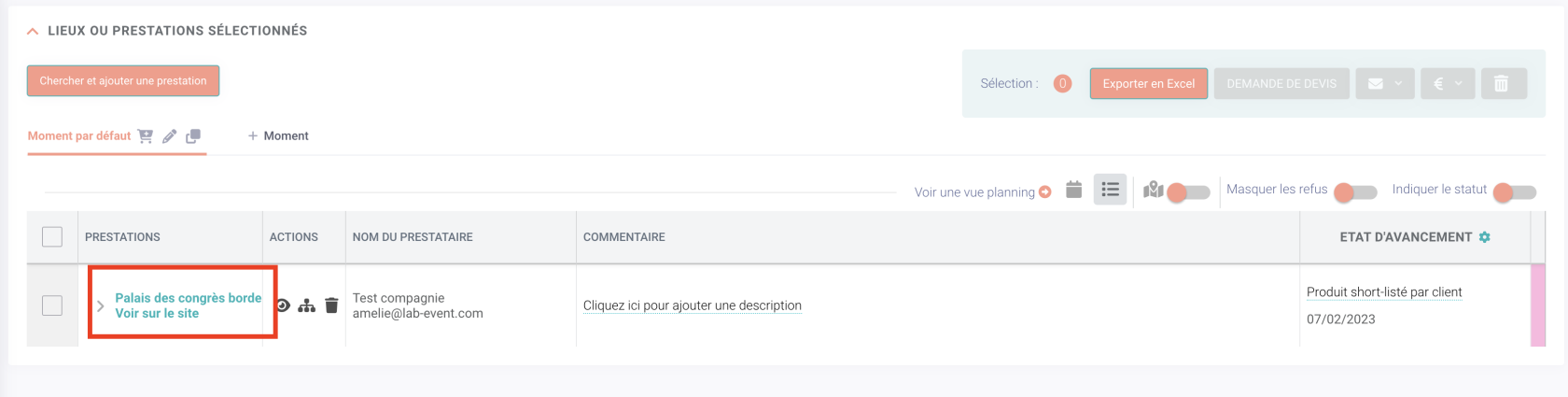
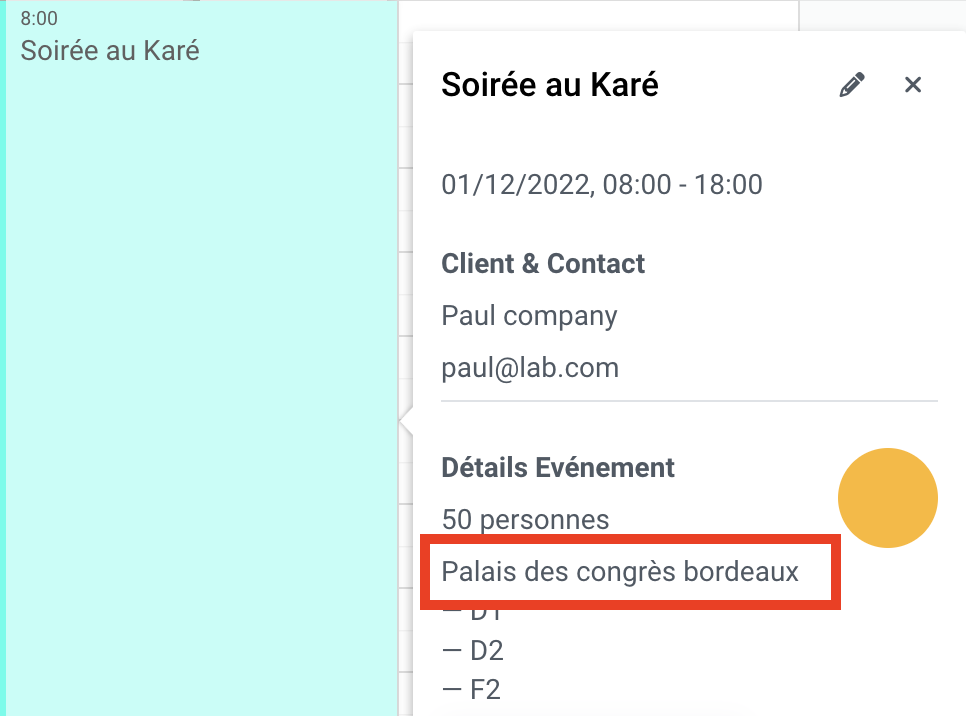

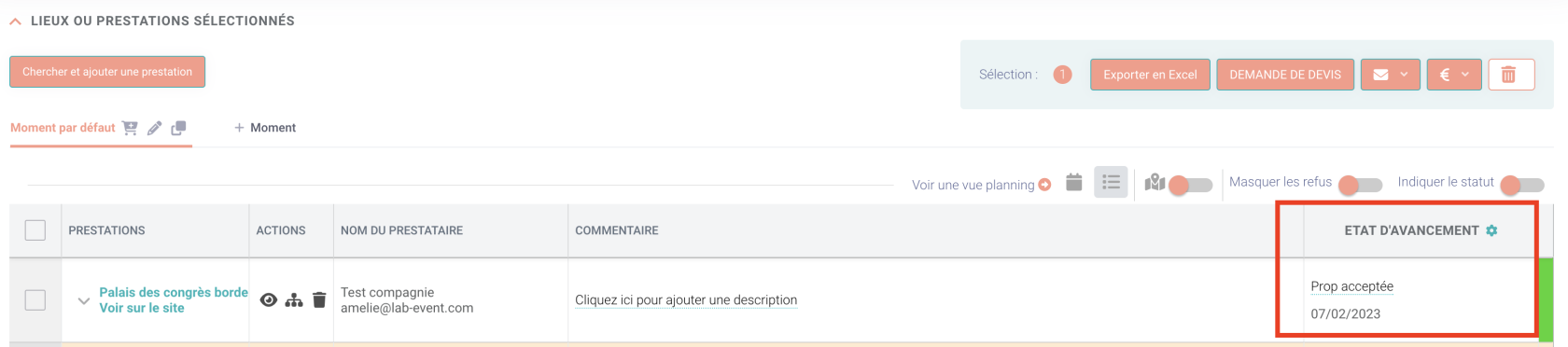

Pas de commentaires